Редакторы в Mathcad
Система Mathcad включает в себя 3 редактора:
- Формульный
- Текстовый
- Графический.
Для работы в редакторах имеются 3 средства редактирования:
1.  Крестообразный курсор (визир) указывает место, с которого можно начинать набор формулы. Может появляться в свободном пространстве между областями.
Крестообразный курсор (визир) указывает место, с которого можно начинать набор формулы. Может появляться в свободном пространстве между областями.
2.  Маркер ввода. Используется для ввода символов в любой области. Имеет вид вертикальной черты.
Маркер ввода. Используется для ввода символов в любой области. Имеет вид вертикальной черты.
3.  Выделяющая рамка. Используется в математических и графических областях. Для расширения выделенной области используется клавиша пробела.
Выделяющая рамка. Используется в математических и графических областях. Для расширения выделенной области используется клавиша пробела.
То, что выделено рамкой, является операндом для следующего действия. Выделенный блок может быть удален, скопирован (или перенесен) в буфер или заменен на содержимое буфера.
2.1. Формульный редактор
Обеспечивает отображение формул в естественной математической форме. Формулы не набираются последовательно, а строятся с использованием:
1.  выделяющей рамки,
выделяющей рамки,
2. правил старшинства операций,
3. правил ввода знаменателей,
4. правил ввода показателей степеней,
5. правил добавления скобок.
Учет выделяющей рамки
Например, при клавиатурном наборе выражения x:2/3 «пробел»+4/5 будет получено

Автоматическое добавление скобок
Например, при клавиатурном наборе х=2+ 3 «пробел»*5 будет получено
x:=(2+3)×5
 Для запуска формульного редактора нужно щелкнуть мышью в любом месте экрана. Там появится визир. И можно набирать выражение или формулу.
Для запуска формульного редактора нужно щелкнуть мышью в любом месте экрана. Там появится визир. И можно набирать выражение или формулу.
 Набор формул можно делать с клавиатуры. Например, чтобы вывести шаблон для производной n-го порядка
Набор формул можно делать с клавиатуры. Например, чтобы вывести шаблон для производной n-го порядка
необходимо одновременно нажать клавиши Ctrl + Shift + ?.
После заполнения шаблона можно, например, получить
 |
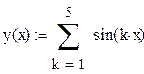
 Набор формул удобнее осуществлять с использованием палитр, содержащих кнопки, инициирующие выполнение определенного действия.
Набор формул удобнее осуществлять с использованием палитр, содержащих кнопки, инициирующие выполнение определенного действия.
После заполнения шаблона получим:
2.2. Текстовый редактор
Применяется для создания текстовых областей.
Для активизации текстового редактора возможны два способа:
1. Из пункта Вставка главного меню выбрать опцию Регион текста/Text Region.
2.  В позиции визира ввести символ “.
В позиции визира ввести символ “.
Для ввода символов Кириллицы в текстовую область:
- изменить раскладку клавиатуры с En на Ru;
- ввести текст символами Кириллицы.
Для вставки в текст формулы нужно:
1. Установить маркер ввода в нужную часть текста.
2. Выбрать в пункте Вставка главного меню опцию Регион формул/Math Region
3. В появившемся шаблоне ввести формулу.
Для редактирования текстовой области нужно установить в нее маркер ввода и редактировать текст обычным образом.
Есть возможность менять вид текстовой области, меняя тип, стиль и размер шрифта с помощью панели Форматирование (Format Bar).
2.3. Графический редактор
Применяется для создания графических областей. Они могут располагаться в любом месте после вычисления переменных, которые должны отображаться на графике. Для активизации графического редактора:
1. Из пункта Вставка главного меню выбрать опцию График.
2. Из подменю выбрать тип графика (из 7 возможных).
3. В отображаемом шаблоне графика заполнить пустые позиции.
4. Нажать на клавишу <Entr> или щелкнуть мышью за пределами графика.
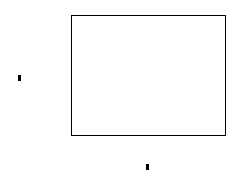 | 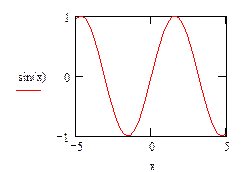 | |||
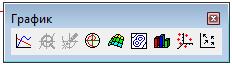 |
Альтернатива - палитры графики.
Для редактирования графиков можно использовать пункт Format главного меню:
1. Выделить графическую область.
2. В пункте Формат выбрать опцию График.
3. Из подменю выбрать нужное действие (график, трассировка или масштаб).
4. В диалоговом окне провести необходимые установки.
Альтернатива редактирования графиков - дважды щелкнуть по графику.
2.4. Палитры панели «Математика»
Палитра «Калькулятор»
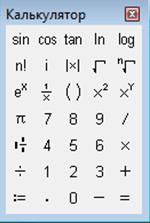 sin, cos, tan тригонометрические функции,
sin, cos, tan тригонометрические функции,
ln, log натуральный и десятичный логарифм,
n! факториал,
i мнимая единица,
|x| абсолютная величина,
Ö квадратный корень,
nÖ корень степени n,
ex экспонента,
x-1 обратная величина 1/х,
( ) скобки,
x2 квадрат,
xy x в степени y,
p константа,
0…9 цифры
Операторы:
/, ¸,  деления,
деления,
х умножения,
+ сложения,
- вычитания,
:= присвоения
= вывода результата вычисления
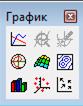 Палитра «Графика»
Палитра «Графика»
X -Y график, Масштаб, Трассировка,
Полярный график, Поверхностный график, Контурный график,
Объемный график, гистограммы, Объемный график, точки,
График векторного поля.
Палитра «Векторы и матрицы»
 Матрица, Индексированная переменная, Обратная матрица, Определитель,
Матрица, Индексированная переменная, Обратная матрица, Определитель,
Векторизация, Выделение столбца матрицы, Транспонирование матрицы, Границы одномерного массива,
Внутреннее произведение векторов, Кросс произведение векторов,
Сумма вектора, Картинка.
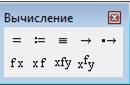
Палитра «Вычисление» - Операторы
Равно, локальное присвоение, глобальное присвоение, вычислить символически, вычислить символически с ключевым словом,
f x префиксный оператор, x f постфиксный оператор, x f y
инфиксный оператор, x f y древовидный оператор.
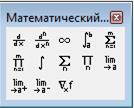
Палитра «Математический анализ»
Производные, бесконечность, определенный интеграл, суммы
Произведения, неопределенный интегралы,
Пределы, градиент
Палитра «Булева алгебра» - Отношения
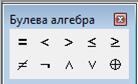 Тождественно равно, меньше, больше, меньше равно, больше равно,
Тождественно равно, меньше, больше, меньше равно, больше равно,
неравно, отрицание (Not), логическое умножение (And), логическое сложение (Or), сложение по модулю 2 (xOr) .
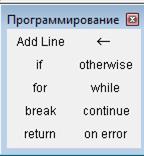
Палитра «Программирования»
Добавить строку. Оператор локального присвоения.
Оператор условия. Оператор иначе.
Оператор цикла. Оператор цикла
Оператор останова. Оператор продолжения.
Оператор возврата. Оператор «на ошибку».
 Палитра «Греческие буквы»
Палитра «Греческие буквы»
При нажатии кнопки в позицию визира вводится соответствующая греческая буква.
Палитра «Символика» - символьные вычисления
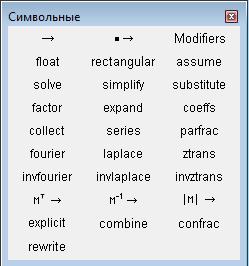
Вычислить символически,
палитра модификаторов,
вычислить с плавающей точкой,
вычислить в комплексной форме,
вычислить с допущением,
решить для переменной,
упростить,
подставить выражение,
факторизация,
разложить по степеням,
полиномиальные коэффициенты,
разложить по подвыражению,
разложить в ряд,
разложить на элементарные дроби,
преобразование Фурье, преобразование Лапласа, Z-преобразование,
обратное преобразование Фурье, обратное преобразование Лапласа, обратное Z-преобразование,
транспонировать матрицу символически,
инвертировать матрицу символически,
детерминант символически.
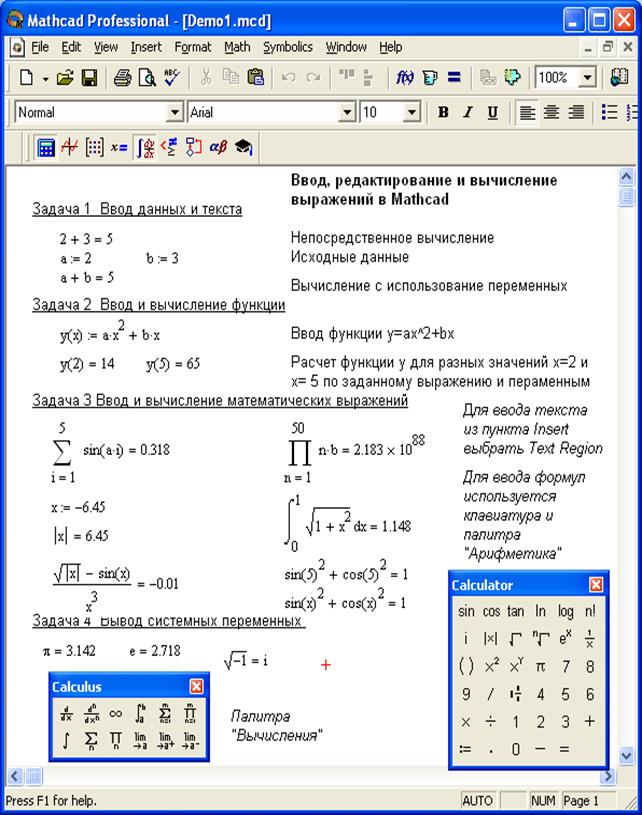 Пример работы в системе Mathcad
Пример работы в системе Mathcad
Данные в Mathcad
3.1. Алфавит
Содержит:
- 
|
- Строчные и прописные греческие буквы.
- Строчные и прописные буквы кириллицы.
- Арабские цифры 0...9.
- Системные переменные.
- Операторы.
- Имена встроенных функций.
- Специальные знаки.
3.2. Числа
Целочисленные десятичные 123
Вещественные десятичные 12.3 // Разделитель целой и дробной части - точка

Вещественные, с плавающей точкой.
12.3*10-5 //Точность по умолчанию 15 десятичных цифр
Диапазон значений:
- от 10-307 (машинный 0),
- до 10+307 (машинная бесконечность).
Комплексные десятичные. 2+3i


8-ричные. 123O // Признак O (или o) в конце.
Состоят из арабских цифр 0...7.
16-ричные. 0A12FH// Признак H (или h) в конце.
Состоят из арабских цифр 0...9 и латинских букв A…F. // Признак H (или h) в конце.
Если старший разряд - буква, то начинать число надо с цифры 0, чтобы число не воспринималось, как имя переменной.
3.3. Строки
Это набор символов в кавычках. Например: “My name”
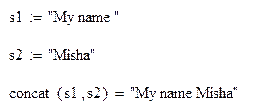 |
Имеются функции работы со строками.
Например, конкатенация.
3. 4. Единицы измерения
Применяются для задания размерности переменным, отображающим физические величины. Определены единицы измерения множества физических величин.
Например,
- time - время,
- length - длина,
- mass - масса,
- Charge - заряд и др.
Можно выбирать системы единиц: SI, MKS, CGS, US, None (ни одна из систем). Значения зависят от выбранной системы единиц.
Вводится единица измерения с помощью знака умножения.
Ввести T:=5*<time>
Вставка /Единицы измерения / Время: выбрать время, например, секунда (sec).
Получим T=5×s.
За каждой из возможных единиц измерения закреплено имя.
Например, N=1*kg*m*s-2; L=1*10-3*m3
Если вводится своя переменная с таким же именем, то системная переменная меняет значение:
N:=50; L:=20
3.5. Переменные
Это поименованные объекты, значения которых могут в программе изменяться. Требования к идентификаторам:
- длина любая,
- начинается с буквы,
- не содержит пробелов,
- содержит любые буквы латинского и греческого алфавита,
- можно использовать символ подчеркивания,
- имя должно быть уникальным.
3.6. Системные переменные
Это поименованные объекты, значения которых предопределены.
К ним относятся:
- p 3.142 //Константа p (15 значащих цифр)
- e 2.718 //Основание натурального логарифма
- % 0.01 //Процент
- системная бесконечность 10307
- TOL 0.001 //Погрешность численных методов
- ORIGIN 0 // Нижняя граница индексации массивов
3.7. Операторы
Это элементы языка для создания математических выражений. Это:
- символы арифметических операций, * / + –
- знаки вычисления сумм, произведений, производных, интегралов и др.
åT Õ T òf(x)dx
Операторы выполняют действия, как и функции, но используют иную форму записи.
Пользователь может создавать свои собственные операторы: префиксные, постфиксные, инфиксные, древовидные.
3.8. Функции
Функция – это зависимость одной переменной от другой f(x) или нескольких переменных f(x,y). При обращении к функции по имени с указанием аргументов она возвращает значение:
- численное,
- символьное (формулу),
- вектор или матрицу.
В систему встроено около 250 функций разнообразного назначения.
Пользователь может создавать свои собственные функции, присваивая им имена.
3.9. Математические выражения
Y(х):=2×ln(x2)+1 //Математическое выражение.
Y(х) - функция пользователя с аргументом х ,
:= - оператор присвоения,
2 и 1 - численные константы,
× и + - операторы,
ln(x) - встроенная функция с аргументом х. В примере аргумент x2.
3.10. Присваивание переменным значений
Обычным переменным нужно хотя бы раз присвоить значение. Для этого используется оператор присвоения.
Оператор присвоения может быть локальным и глобальным.
Переменные, значения которым присвоены локально, считаются известными в блоках справа и ниже.
Для локального присвоения используется оператор присвоения :=.
Он вводится явно как:=, или как =.
Переменные, значения которым присвоены глобально, считаются известными во всех блоках документа.
Для глобального присвоения используется оператор присвоения º.
Он вводится явно с палитры операторов отношения.
3.11. Сообщения об ошибках
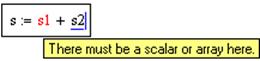 При ошибочных действиях ошибочный фрагмент помечается красным цветом, а рядом во всплывающем окне появляется текст сообщения об ошибке.
При ошибочных действиях ошибочный фрагмент помечается красным цветом, а рядом во всплывающем окне появляется текст сообщения об ошибке.
3.12. Ранжированные переменные
Ранжированная переменная имеет ряд фиксированных значений, с определенным шагом меняющихся от начального значения до некоторого конечного.
Например: -10, -9 . . 10 или 5, 4.8 4.6 ..0
Применяется для создания циклов с известным числом повторений.
Ранжированная переменная характеризуется именем и индексом каждого своего элемента.
Формат задания целочисленной ранжированной переменной:
Name:=N_Begin..N_End или N:=0..5
Name - имя переменной,
:= - оператор присвоения,
N_Begin - начальное значение,
.. - символ изменения в пределах,
N_End - конечное значение.
Шаг изменения переменной принимается равным 1, когда N_Begin < N_End, и
-1, когда N_Begin > N_End.
Формат задания ранжированной переменной в общем случае с учетом шага, отличного от 1 имеет вид:
Name:=N_Begin, (N_Begin + Step)..N_End или N:=0,0.2..5
Step - шаг изменения.
Шаг изменения должен быть положительным, когда
N_Begin < N_End, тогда N:=0,0.1..5
и отрицательным, когда
N_Begin > N_End, тогда N=5,4.8..0.
Количество значений будет столько, сколько умещается в заданном окне. N_End не обязательно должно совпадать с последним вычисляемым значением.
.
3.13. Таблицы вывода
Для вывода таблицы достаточно создать ранжированную переменную и вывести ее значения оператором =. Сама таблица будет сформирована автоматически.
A:=2..6
A =
| 3 3 |
Вывод вектора строки: A T 2 3 4 5 6
В:=-0.5,-0,25..0.5
В =
| -0.5 |
| -0.25 3 |
| 0.25 |
| 0.5 |
3. 14. Массивы, векторы, матрицы
Массив - совокупность конечного числа упорядоченных элементов (численных или символьных), имеющих определенные адреса.
В системе Mathcad применяются:
- одномерные массивы (векторы), //строка или столбец
- двумерные массивы (матрицы), //несколько строк и несколько столбцов
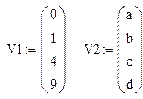 Примеры векторов:
Примеры векторов:
| Имя | Номер элемента | ||||
| V1 | Значение | ||||
| V2 | Значение | a | b | c | d |
Порядковый номер элемента (его адрес) называется индексом массива.
Нижняя граница индексации задается переменной ORIGIN.
Элемент вектора задается именем и индексом в виде:
V10=0 V11=1 V12=4 V13=9 // для вектора V1
V20=a V21=b V22=c V23=d // для вектора V2
Матрица может рассматриваться, как совокупность нескольких векторов одинаковой длины. Вектор - частный случай матрицы.
Элемент матрицы задается именем и двумя индексами (строки и столбца): Mi,j
Для ввода матрицы используется оператор присвоения := и опция Matrix пункта Insert или оператор на палитре матрицы.
Путем заполнения шаблона вводятся элементы матрицы



Можно вводить элементы матрицы индивидуально оператором присвоения: М1,2:=6.
Нижняя граница индексации задается переменной ORIGIN (по умолчанию 0).
Для вектора можно делать также, задавая количество строк (столбцов) равным 1.
1. Вывод матрицы целиком:
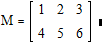
2. При поэлементном выводе матрицы:
M0,0=1 M0,1=2 M0,2=3 Сначала вводится имя переменной, а затем
M1,0=4 M1,1=5 M1,2=6 индекс строки, запятая, индекс столбца.
Пример работы в системе Mathcad
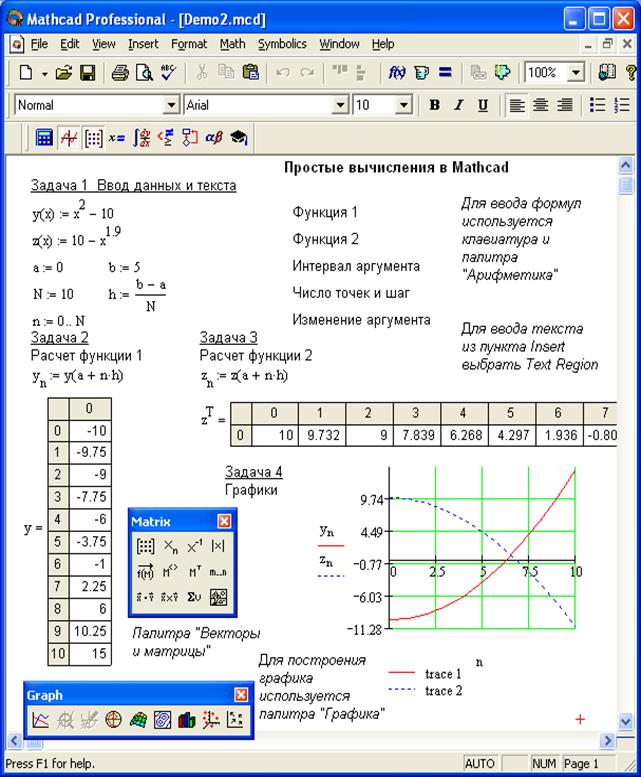
 |
Дата добавления: 2019-12-09; просмотров: 1337;











